Nekoliko korisnika je izvijestilo da su naišli na svoju iBooks Store, da ne radi Čitatelji mogu vidjeti svoje knjige na iPadu, ali klikom na Featured /NYTimes / Top Charts samo se prikazuje prazan zaslon. Ovaj se problem javlja s vremena na vrijeme, posebno kada postoji ažuriranje iOS-a ili aplikacije (na temelju e-poruka našeg čitatelja i komentara koje smo primili na forumu).
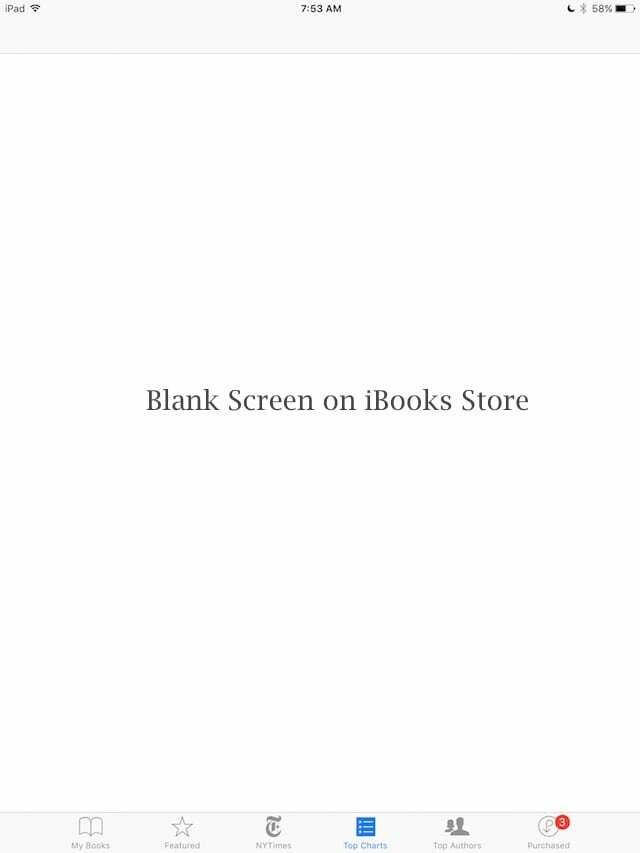
povezani članci
- iBooks se ne preuzimaju i drugi problemi
- App Store ne radi
Sadržaj
- Prije nego što otklonite probleme
- Provjerite stranicu statusa Apple sustava
-
Savjeti za rješavanje problema za iBooks Store ne radi Prikazuje prazan zaslon
- Korak – 1- > Odjavite se s iCloud računa
- Korak – 2- > Pogledajte Ograničenja
- Korak – 3-> Poništi lokaciju i privatnost
- Korak – 4-> Provjerite svoj datum i vrijeme
- Korak – 5-> Provjerite svoj jezik i regiju
- Korak – 6-> Izbrišite predmemoriju aplikacije iBook Store
- Korak – 7-> Ponovno pokretanje
- Korak – 8-> Povežite se s iTunesom
-
Savjeti i trikovi za čitač za iBooks Store ne radi prikazuje prazan zaslon
- Vezane objave:
Prije nego što otklonite probleme
Ako se ovaj problem pojavio neposredno nakon ažuriranja iOS-a ili aplikacije, povremeno pristupite internetu putem mobilnih podataka za iBooks se isključuje tijekom ažuriranja i ne uključuje automatski nakon ažuriranje. Rješenje je jednostavno! Idite na Postavke, odaberite iBooks i uključite Cellular Data pod naslovom Dopusti iBooks pristup.
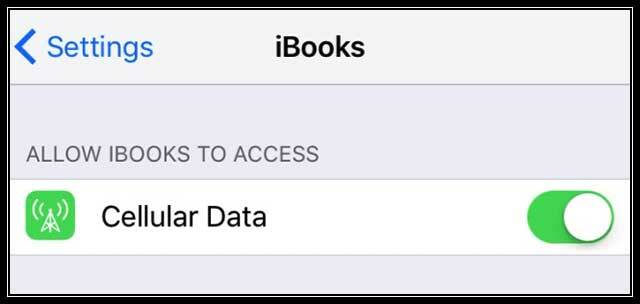
Drugi način provjere je posjetiti Postavke > Cellular > i uključiti Cellular Data I pod naslovom Koristi mobilne podatke za: uključiti iBooks.
Provjerite stranicu statusa Apple sustava
Ponekad to stvarno niste vi, to sam ja (ili Apple.) Kao i svaka tehnologija, Appleov sustav s vremena na vrijeme pokvari, bilo zbog održavanja ili neočekivano. Događa se. To je dio života. Stoga prije nego što nepotrebno izvršite hrpu koraka za rješavanje problema, provjerite Appleov status sustava stranica. Provjerite da nema problema s iBooks Storeom.

Ako se otkriju problemi, vrijeme je vaš prijatelj. Budite strpljivi i provjerite ponovno za sat vremena. Apple marljivo radi na popravljanju stvari, tako da je velika vjerojatnost da iBook Store neće dugo pasti.
Savjeti za rješavanje problema za iBooks Store ne radi Prikazuje prazan zaslon
Korak – 1- > Odjavite se s iCloud računa
Dodirnite Postavke > iCloud. Provjerite svoju iBooks Store i provjerite radi li još uvijek. Odjavite se sa svog iTunes računa na iDevice (Postavke >iTunes i App Store > Dodirnite Apple ID > Odjava). Provjerite ažurira li to vaš pristup iBooks Storeu
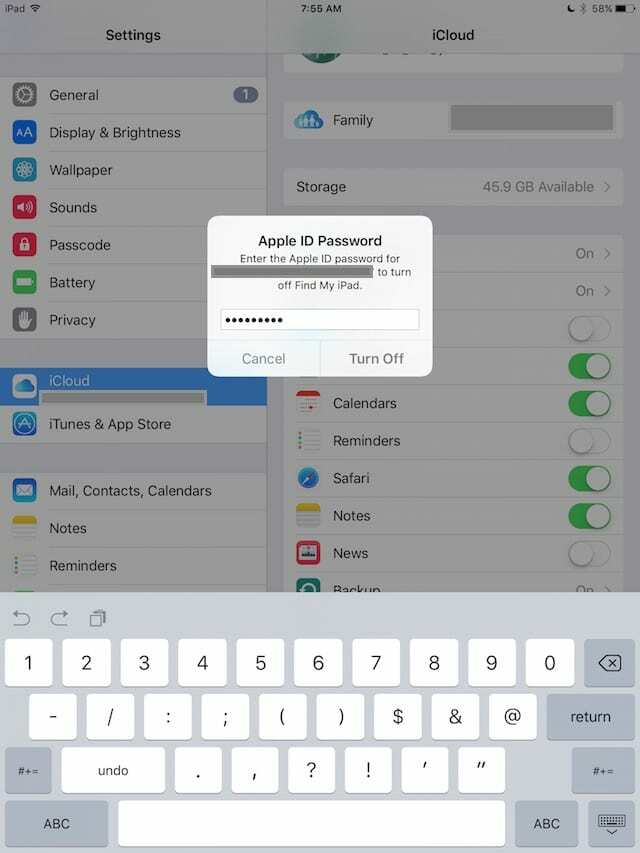
Korak – 2- > Pogledajte Ograničenja
Dodirnite Postavke > Općenito > Ograničenja i nekoliko puta uključite i isključite Ograničenja. Provjerite je li vaša iBooks trgovina ISKLJUČENA (bez ograničenja). Provjerite iBooks i provjerite ima li promjena i možete li sada pristupiti iBooks Storeu.
Korak – 3-> Poništi lokaciju i privatnost
Neki čitatelji izvještavaju da su riješili ovaj problem s iBooksom tako što su izvršili neka resetiranja. Idite na Postavke > Općenito > Poništi lokaciju i privatnost. Morate unijeti svoju lozinku da biste nastavili s ovim resetiranjem. Kada vratite lokaciju i privatnost na zadane postavke, te određene postavke vraća na tvorničke postavke. To znači da sve vaše aplikacije odmah prestaju koristiti vašu lokaciju dok im ponovno ne date dopuštenje putem lokacijskih usluga (Postavke > Privatnost > Usluge lokacije).
Čini se da je opcija Reset Locations and Privacy riješila problem za mnoge, ali ne za sve. Ako vam ovaj savjet nije pomogao, nastavite na popisu u nastavku.
Korak – 4-> Provjerite svoj datum i vrijeme
Iz nekog razloga datumske i vremenske oznake često uzrokuju mnogo problema. Pa provjerimo jesu li točne za mjesto gdje se trenutno nalazite. Dodirnite Postavke > Općenito > Datum i vrijeme i uključite Postavi automatski. Time se ažuriraju dan u tjednu i vrijeme kako bi odgovarali vašoj trenutačnoj lokaciji.
Korak – 5-> Provjerite svoj jezik i regiju
Još jedan čudan, ali istinit savjet. Promjena jezika ili regije često rješava ove vrste problema! Stoga idite na Postavke > Općenito > Jezik i regija. I promijenite svoj trenutni jezik. Odaberite bilo koji jezik koji vam je poznat ili verziju svog trenutnog jezika, kao što je engleski (Kanada). Sada pokušajte ponovno otvoriti iBooks Store. Ako se knjige prikažu, vratite se na Postavke > Općenito > Jezik i regija i promijenite jezik na željeni način.
Korak – 6-> Izbrišite predmemoriju aplikacije iBook Store
Dodirnite bilo koji od gumba na donjoj alatnoj traci (Moje knjige, Istaknuto, Najbolji autori, Kupljeno) brzo 10 puta. Zvuči čudno, ali osvježava aplikaciju iBook Store i može samo riješiti vaš problem.
Korak – 7-> Ponovno pokretanje
Pritisnite tipke Home (ili za smanjivanje glasnoće za iDevices bez mehaničke Home) i tipke za uključivanje/isključivanje/isključivanje/isključivanje zajedno oko 15 sekundi dok uređaj ne prikaže Appleov logotip. Otpustite tipke i pustite da se samostalno pokrene. Provjerite iBooks i provjerite ima li promjena i možete li sada pristupiti iBooks Storeu.
Korak – 8-> Povežite se s iTunesom
Povežite iDevice s iTunes putem računala i provjerite postoje li dostupna ažuriranja. Ako je dostupno ažuriranje za iOS, ažurirajte ga putem iTunesa. Ne zaboravite napraviti sigurnosnu kopiju s iTunes-om na vašem lokalnom računalu prije nego što izvršite bilo kakvo ažuriranje. Provjerite iBooks i provjerite ima li promjena i možete li sada pristupiti iBooks Storeu.
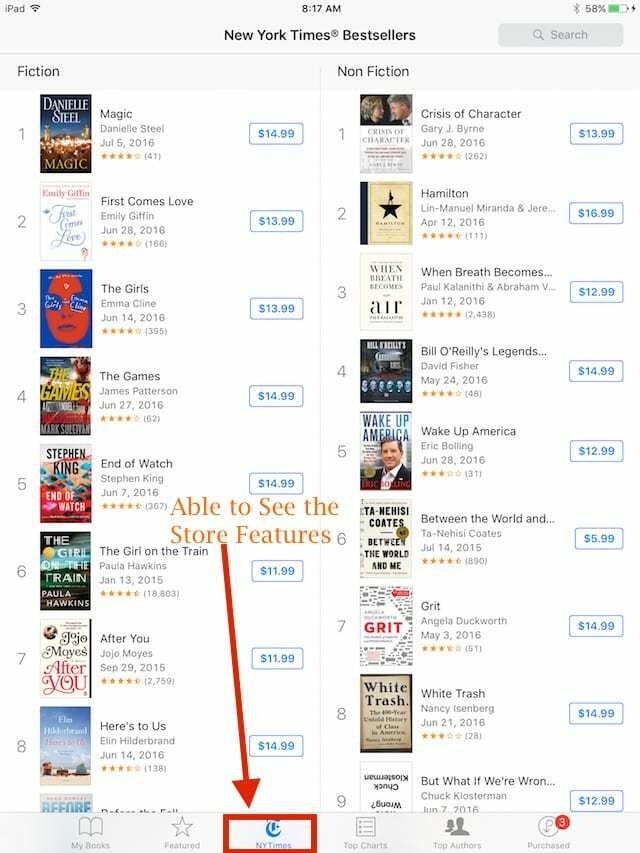
Za većinu ljudi problem rješava ili ponovno pokretanje ili ažuriranje na najnoviju verziju iOS-a za vaš iDevice. Pokušajte s koracima od 3 do 8 i provjerite pomaže li vam s ovim problemom.

Savjeti i trikovi za čitač za iBooks Store ne radi prikazuje prazan zaslon
- Odjavljivanjem i vraćanjem na svoj račun putem Postavke > iTunes i App Store nakratko je to popravljeno (dok nisam sljedeći put otvorio knjigu na svom polica za knjige), čini se da su drugi ljudi imali izvjestan uspjeh zatvaranjem aplikacije putem programske trake iPada i/ili soft resetiranje/ponovno pokretanje. Ako želiš otići Povratne informacije Appleu o problemu
- Imao sam slične probleme ovog jutra. Kada sam dodirnuo bilo koju od ikona trgovine, samo mi je pokazao potpuno prazan zaslon. Spremio sam bilješku s vezama na stranice iBooks Storea. To su bile poveznice za knjige na mom popisu za buduću lektiru. Nakon klika na vezu s popisa, otvorila se u iBook Storeu i činilo se da radi. Ne znam je li osvježio trgovinu ili što, ali link se ispravno učitao u iBooks, a čini se da ostatak trgovine radi. iBooks mi od tada radi dobro
- U suštini, otvorite vezu za iBook u Safariju i zatim kliknete na nju tako da je može otvoriti u vašoj aplikaciji iBooks
- Renee Riffey je pokušala sljedeće: Upravo sam resetirao postavke lokacije i privatnosti i iBook sada radi!Postavke >Općenito > Poništi lokaciju i privatnost
- Chris predlaže: idite na iTunes, potražite iBooks, kada se pojavi, odaberite bilo koju knjigu i zatražite uzorak, zatim pritisnite Store u gornjem desnom kutu, vodi vas na iBooks, radi za mene
- Riješio sam ovaj problem sa svojim iPadom! Idite na Kupljeno u aplikaciji iBooks. Pod knjigama dodirnite svoje nedavne kupnje. Pogledajte ima li neka od vaših knjiga simbol oblaka pored sebe. Ako je tako, dodirnite simbol oblaka da biste ručno ponovo preuzeli sve natrag na svoj iPad
- Za one od vas koji se spajaju na iTunes ili iBooks i vide samo prazan bijeli zaslon, idite na Postavke> Safari i promijenite Blokiraj kolačiće u Dopusti s web-mjesta koje posjećujem. Ovo mi je uspjelo – iBooks Store se vratio
- Ovako sam riješio problem na svom iPadu. Otvorite iBooks i dodirnite Odaberi u gornjem desnom kutu. Dodirnite Odaberi sve. Odaberite Premjesti u gornjem lijevom kutu. U padajućem izborniku stvorite novu kolekciju i nazovite je Premjesti mapu. Zatim premjestite sve odabrane stavke sa svoje police za knjige u tu novu mapu. Nakon što premjestite sve stavke vratite se na glavni zaslon iBooks Moje knjige. Sada bi se iBooks trebao povezati s knjižarom. Ako ne, ponovno pokrenite aplikaciju tako da dvaput dodirnete Početna i povučete prstom prema gore. Nakon što sve ponovno proradi, vratite se u tu novu mapu za premještanje i vratite svoje knjige na izvorno mjesto ili bilo koje mjesto koje želite
- Zamolio sam prijatelja ili člana obitelji da podijele vezu knjige na nešto u iBooks Storeu putem iMessagea ili SMS-a. Samo ih zamolite da otvore iBooks Store na svom telefonu ili računalu, pronađu bilo koju knjigu i podijele vezu s vama putem teksta. Onda sve što trebate učiniti je otvoriti ovu poveznicu i sve ponovno radi

Opsjednut tehnologijom od ranog dolaska A/UX-a na Apple, Sudz (SK) odgovoran je za uredništvo AppleToolBoxa. Sjedište mu je u Los Angelesu, CA.
Sudz je specijaliziran za pokrivanje svega macOS-a, nakon što je tijekom godina pregledao desetke razvoja OS X i macOS-a.
U prijašnjem životu, Sudz je radio pomažući tvrtkama s liste Fortune 100 u njihovim težnjama prema tehnologiji i poslovnoj transformaciji.